Windows10のFall creaters updateだかその辺を入れてから出てくるようになった「OneNoteに送る」ってありますよね。
OneNote自体は便利で愛用していますが、この送る機能って使ったことないんですよね。それなのにPC起動する度に立ち上がってきてちょっと邪魔。。。(´・ω・`)
今日はそんなちょっと邪魔な機能を停止させる方法についてです。
スタートアップから無効化
まずはスタートアップから無効化します。このスタートアップというのはWindowsが立ち上がった際に自動で起動するアプリケーションを管理している部分ですね。
Windows10からはタスクマネージャーからアクセスできるようになっていますので、まずはタスクマネージャーを立ち上げて下さい。Ctrl + Shift + Escで立ち上がります。
スタートアップタブを開き、Send to OneNote Toolというのを確認します。
状態が「有効」になっていますね。これは起動時に勝手に立ち上がる状態ですので無効にします。
右クリックのコンテキストメニューから「無効化」を選べばOK!
OneNoteの設定変更
さて、次にOneNote側の設定変更を行います。上述したスタートアップ無効化だけでは何故か勝手に立ち上がってしまいます。
まずはOneNoteを開き、オプションをクリックします。
設定画面が開きますので「表示」の項目の「タスクバーの通知領域にOneNoteのアイコンを追加する」のチェックを外して「OK」をクリックします。
これで設定変更は完了です。
まとめ
上で挙げた2点の設定を変更することで勝手に立ち上がらなくなります。片方だけではダメなので両方の設定を忘れずに行うようにしましょう。
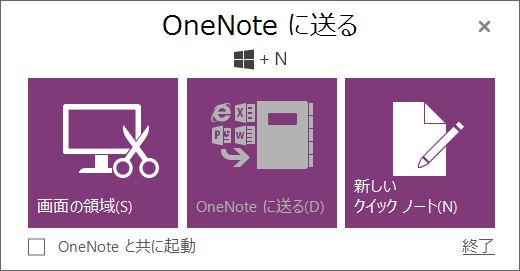
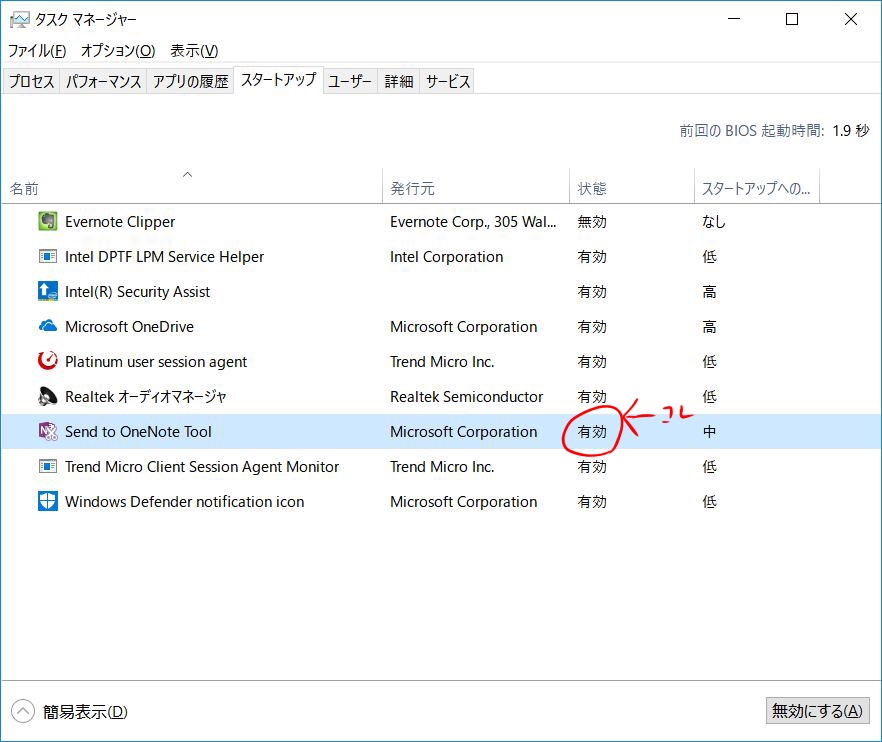
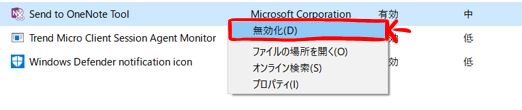
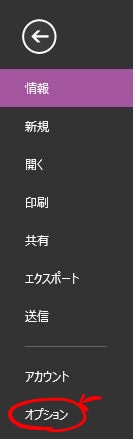
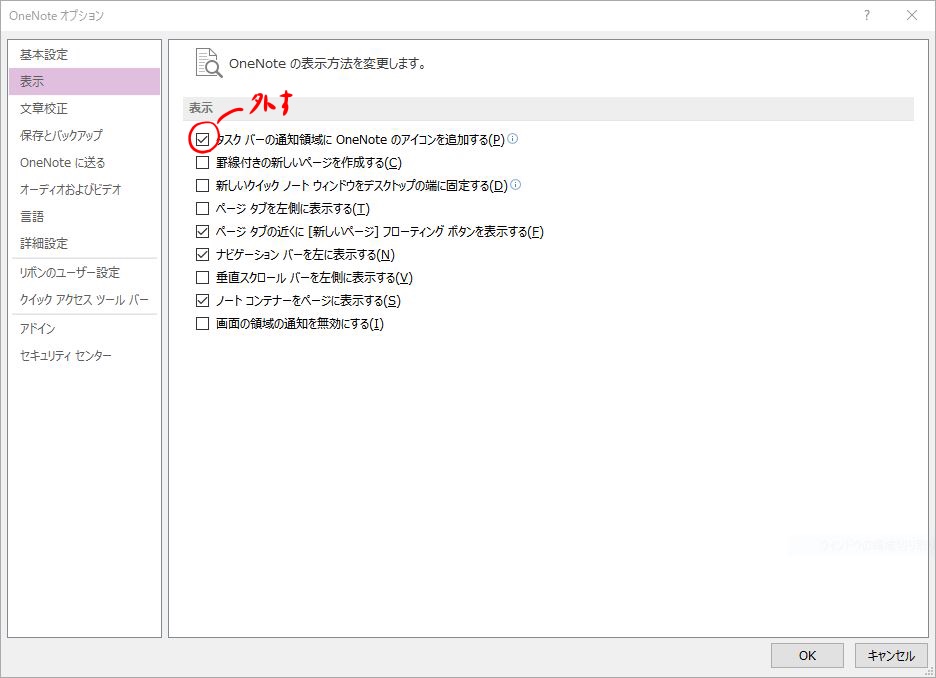


コメント
困ってたところにピタリな回答で助かります。
指示の通り
スタートアップは無効にしました。
しかしOneNoteを開くと、次のようにでてきます。
「このセクションは使用できません。デバイスが同期された後に使用できるようになります」
意味が?
メッセージを読むに、他のデバイス(スマホやタブレットなど)で作成されたセクションの同期が完了していないように見受けられます。
※中身の情報が無いために使用できない状態
セクションを作成したデバイスとPC、双方の同期を完了させてみてはいかがでしょうか。
ありがとうございます!!
消えました。うれしい。設定変更でチェックはずしたらOKでした。
このページの下に返信があるのに気づかずに、5日間、無駄にしました。
助かりました。感謝いたします。
指示通りしてみましたが、send To OneNoteの表示が無くなりません><